xp系统下怎样将word平铺到桌面上
我们在日常工作中,有时会碰到需要打开多个word文件的情况,其中多个word文件需要互相校验、或借鉴和参考。为了更加方便地查看文档,我们可以让word平铺到桌面上。下面,小编就以xp系统为例,带大家看看具体操作方法。
具体如下:
1、小编现在桌面上新建2个word文件,文件名为:word文件一、word文件二;
2、打开这2个word文件,这里小编使用的是word2007版本的;

3、然后选择一个word文件,在word的操作栏上选择【视图】点击视图;
4、在视图选项下方选择【并排查看】点击;
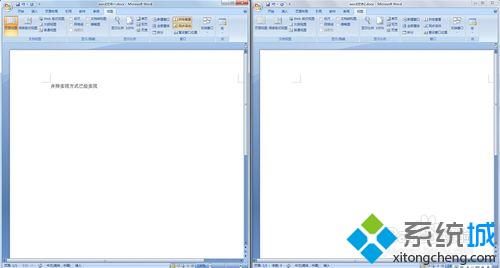
5、点击后在电脑桌面会看到2个平铺在桌面的2个word文件,同时【并排查看】这个可点击按钮,变为了突出选中的状态,这样是不是让读者一目了然呢;
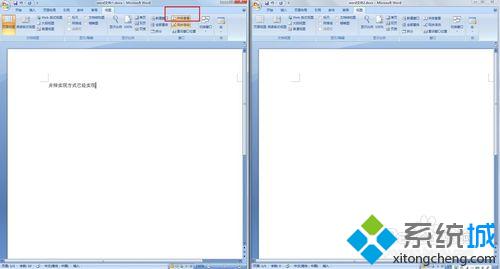
6、如果读者需要取消2个word的并排,可以再次点击【并排查看】,这样桌面就只显示一个word了。如下图,点击后【并排查看】变成了不是选中、突出显示了;
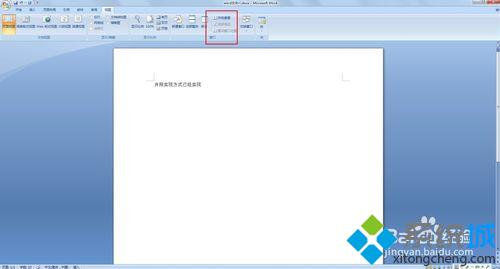
7、这样的方式好处就是读者不用浪费时间去调整word打开的窗格,word打开后自动适应屏幕的大小;
8、当然如果读者使用的不是word2007,如果读者使用的是word2003操作方式也大致相当,只是将word的操作栏不是【视图】而是【窗格】。
通过上面几个步骤的简单操作,我们就能成功在xp系统下将word平铺到电脑桌面了。有需要的朋友,不妨按照上述小编的方法一步步进行操作吧!
相关教程:如何将桌面背景平铺满整个桌面md5校验工具使用方法xp系统桌面我告诉你msdn版权声明:以上内容作者已申请原创保护,未经允许不得转载,侵权必究!授权事宜、对本内容有异议或投诉,敬请联系网站管理员,我们将尽快回复您,谢谢合作!










